JDK, IDE를 설치해야함
JDK는 이미 설치했고 IDE는 IntelliJ를 사용할것
IntelliJ도 이미 설치했음
SpringBoot 프로젝트를 만들어보자
https://start.spring.io/
여기로 들어가서 만들 수 있음
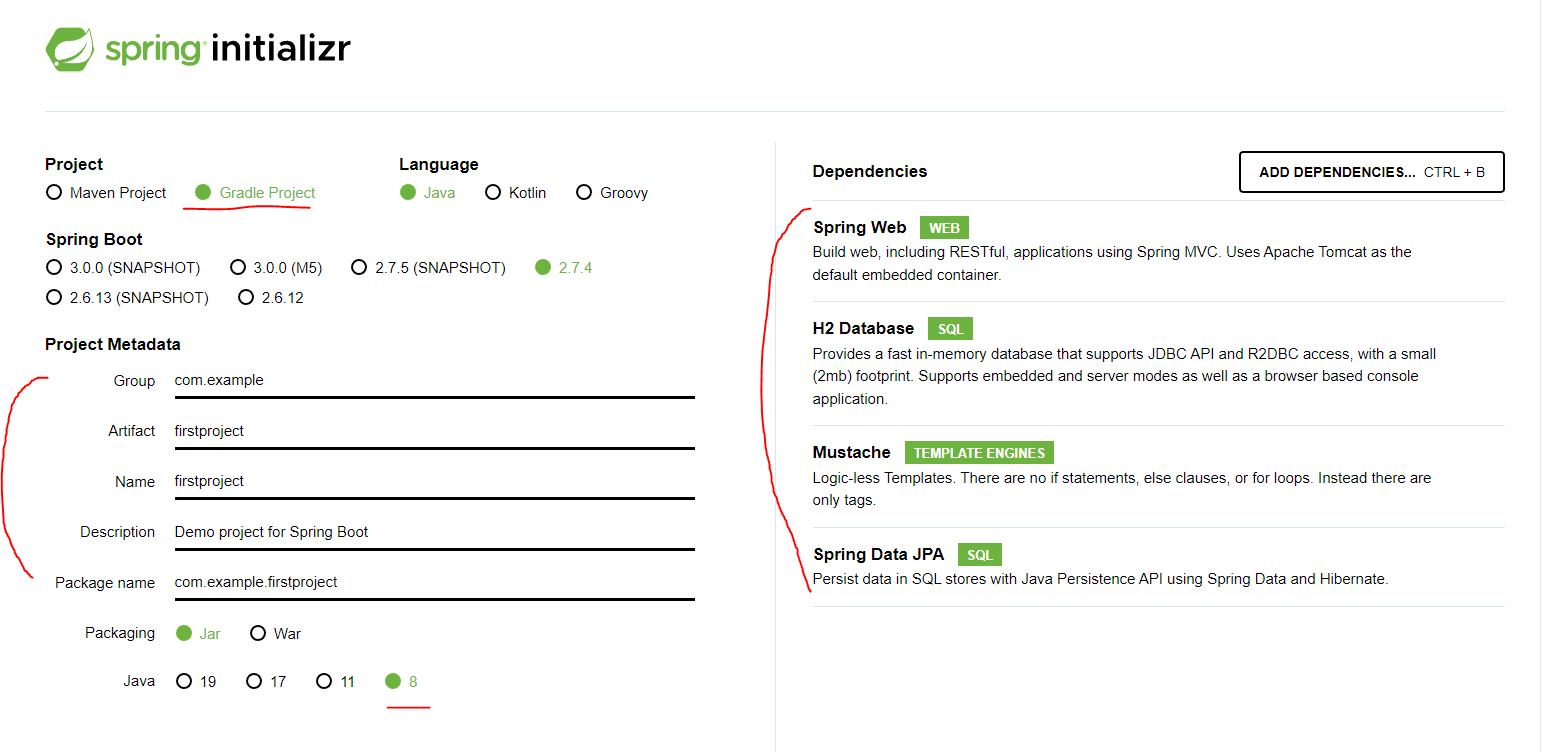
들어가면 이렇게 있음 밑줄 친 부분이 수정한 것들
artifact가 프로젝트 이름
jdk가 8버전이니 맞춰줬음
그리고 오른쪽에 보면 add dependencies로 도구들을 추가함
웹 만들거니까 spring web
데이터베이스 h2
화면 출력을 위해 mustache
데이터베이스를 사용하기 위해 jpa
검색해서 추가하면된다.
다 하고 나서 화면 하단의 Generate를 누르면 프로젝트를 다운받을 수 있다.
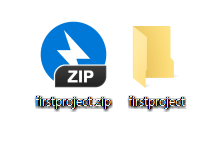
알집파일이 받아지는데 압축해제하고 그 폴더를 인텔리제이로 열어준다.
인텔리제이로 파일을 열면 처음 세팅을 할 때는 프로젝트에 필요한 파일들을 많이 다운로드 해야 한다. 전부 다운로드 하면
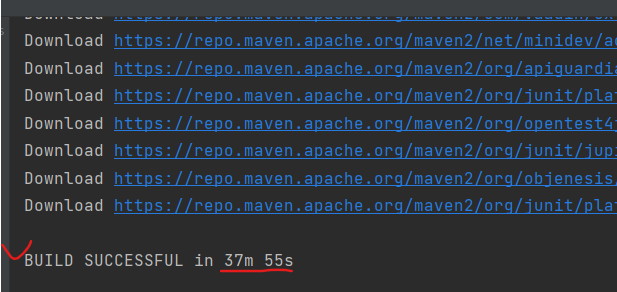
이렇게 BUILD SUCCESSFUL 터미널에 표시된다
와이파이 환경에서 진행했더니 37분 걸렸다..
아무튼 이렇게 BUILD SUCCESSFUL 이 표시되어야 main을 run 할 수 있다.
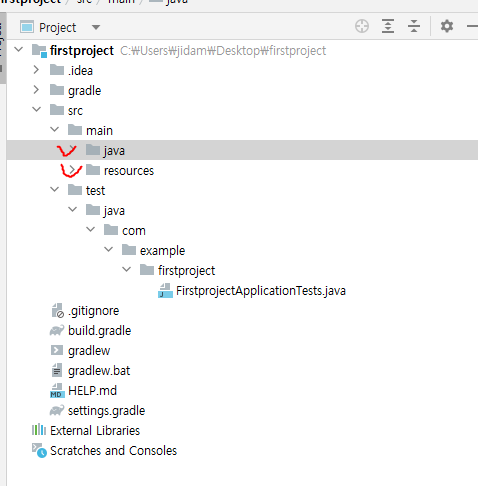
프로젝트 구조는 이렇다
java 파일들이 java 폴더에 resources에는 외부 파일들이 들어가게됨
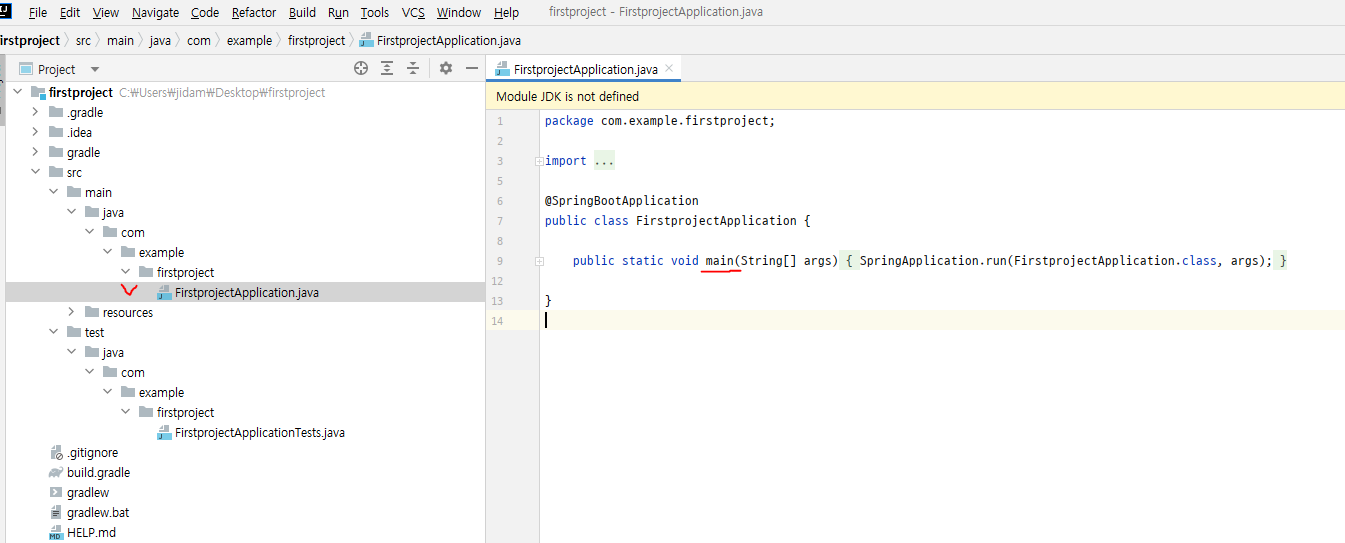
여기 이렇게 들어가면 main 함수가 있음
이걸 실행하면 프로젝트를 시작하는거임
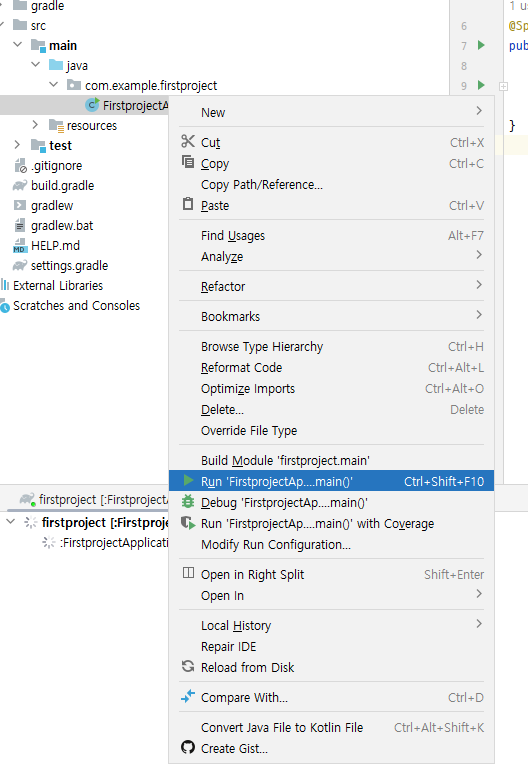
파일을 우클릭하고 run 해준다
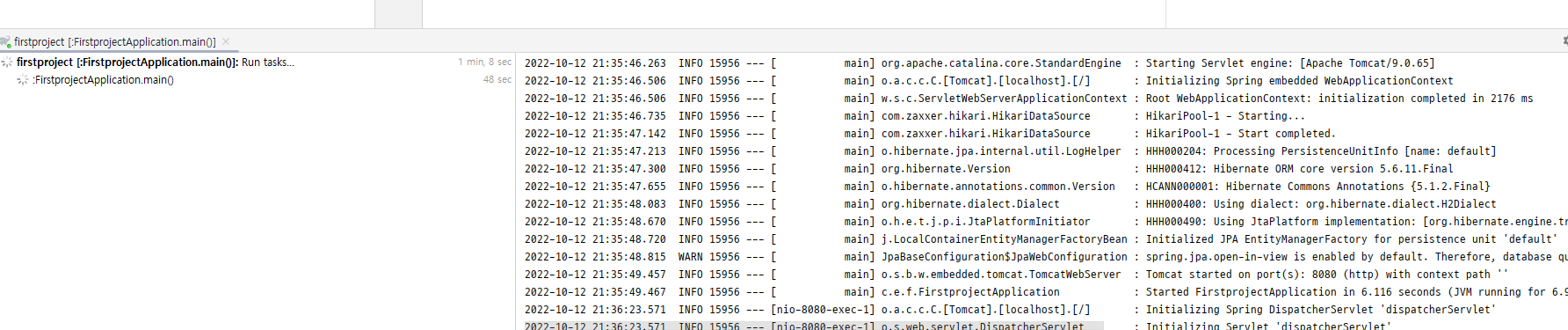
이렇게 막 뜸
그리고 나서 크롬에 localhost:8080을 입력해서 들어가보면
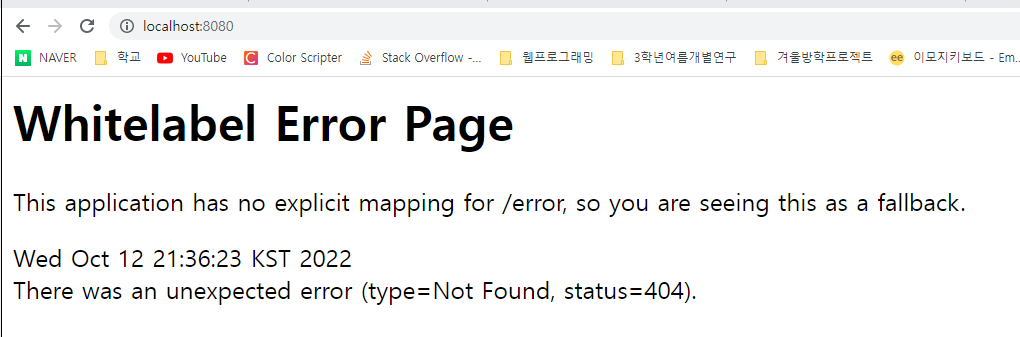
이렇게 보인다
프로젝트가 실행된 서버에 들어간 것이다.
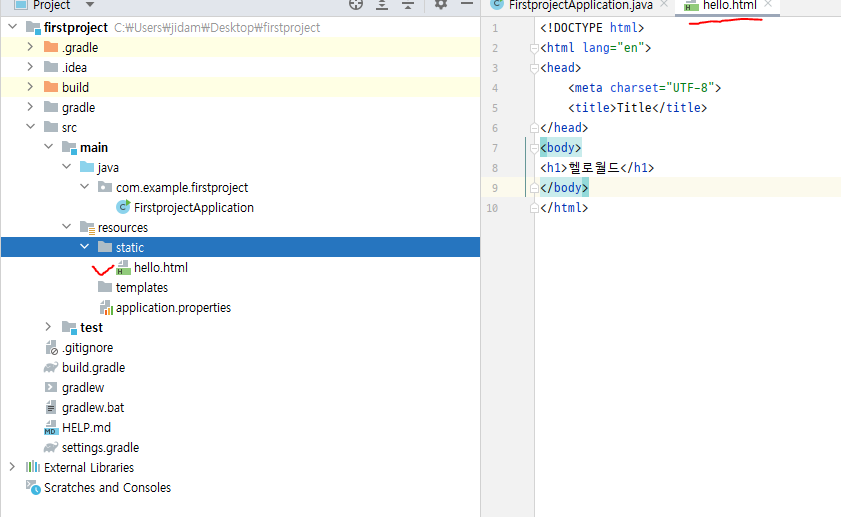
resources의 static에 hello.html을 만들어줌
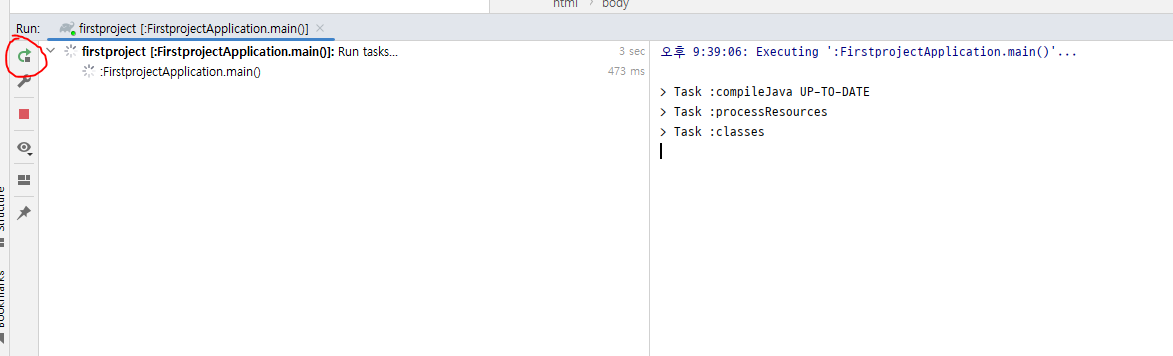
이거 눌러서 서버 재시작해줘야함

재시작하면 또 뭐 막 하다가 started FirstProject~~ 표시됨
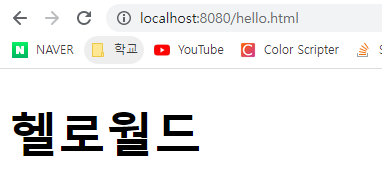
그리고 나서 localhost:8080/hello.html 들어가면 이렇게 표시됨
